Hvis du nogensinde skulle installere en ny Windows-computer fra bunden af, ved du, hvor tidskrævende det kan være at installere alle de programmer, du har brug for på maskinen.
Mens du kunne bruge specifikt forberedte Windows-billeder til at installere alle de nødvendige programmer automatisk under installationen af operativsystemet, er det ikke noget, som de fleste brugere gør, da selve processen er temmelig teknisk.
Det er let, hvis du overvejende bruger bærbar software, da du simpelthen kan kopiere alle de programmer, du har brug for fra en kilde (en DVD, Flash Drive, andre lagerenheder) til systemet og gør det med det.
Nogle programmer er dog ikke tilgængelige som bærbare versioner, og heller ikke alle ønsker at bruge dem. Dette vil betyde at køre installatører venstre og højre på systemet, nøje overvåge installationsprocessen for at sikre, at adware ikke glider forbi, indtil alle programmer er installeret.
En bedre måde, i det mindste når det kommer til populære applikationer og programmer, er at bruge multi-installatører.
Ninite

Ninite er et simpelt værktøj, som du konfigurerer på projektwebstedet. Grundlæggende er alt, hvad du skal gøre, at vælge de programmer, du vil installere på dit system på startsiden, og klikke på knappen Få installationsprogram bagefter for at oprette et specielt installationsprogram til markeringen.
Tjenesten understøtter over 100 forskellige programmer til Windows i øjeblikket inklusive Chrome, Firefox, Malwarebytes Anti-Malware, Eclipse, VLC Media Player, 7-Zip, TeamViewer, KeePass 2 Everything eller SumatraPDF.
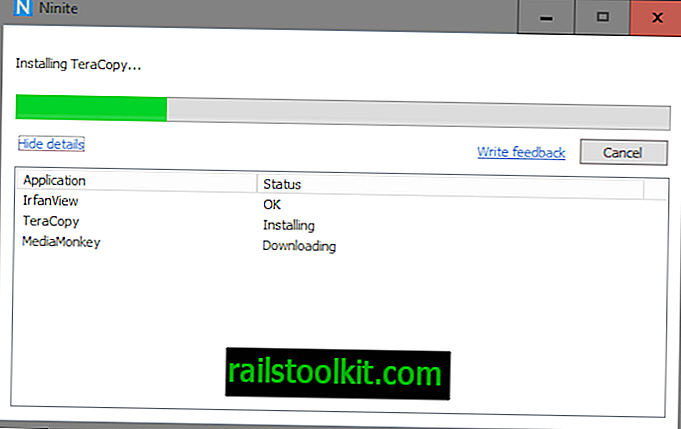
Ninite lover, at installationsprogrammet altid vil inkludere den seneste version af det valgte program, og at individuelle programinstallatører ikke inkluderer værktøjslinjer og andre tilbud fra tredjepart. Det henter programmerne fra det officielle udviklerwebsted og kontrollerer digitale signaturer eller hash for at verificere programmets ægthed.
Alle programmer downloades og installeres uden brugerinteraktion, og det brugerdefinerede Ninite-installationsprogram kan køres igen på et senere tidspunkt for at installere programopdateringer, hvis de er tilgængelige.
chocolatey
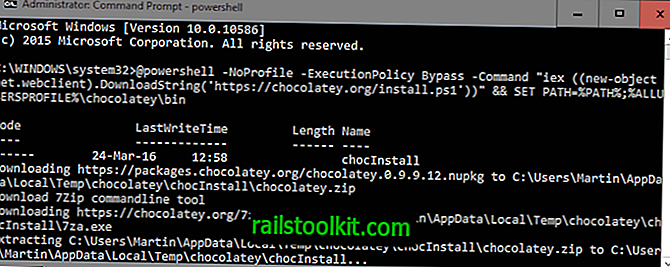
Chocolatey er en pakkeadministrator, der ligner apt-get, men for Windows. Det tilbyder flere pakker og funktioner end Ninite, men er mere kompliceret at bruge, når du kører kommandoerne fra kommandoprompten.
Dette bliver tydeligt lige fra start, da du har brug for at køre en kommando fra en forhøjet kommandoprompt for at installere Chocolatey på systemet.
Du kan derefter gennemse de tilgængelige pakker på det officielle websted og installere dem, du vil føje til dit system.
Kernekommandoen for at installere en pakke er "choco install" efterfulgt af pakkenavnet. Chocolatey understøtter yderligere kommandoer eller installations-argumenter, som du kan bruge til for eksempel at tilføje parametre til installationsprogrammet eller installere flere programmer på én gang ved at tilføje deres navne efter installationskommandoen, f.eks. Choco install notepadplusplus googlechrome atom 7zip.
Chokoladeagtig er kraftfuld, men samtidig ikke så let at bruge som Ninite. Gode nyheder er, at det understøtter tusinder af programmer i stedet for kun de hundrede, som Ninite understøtter, dårlige nyheder om, at det vil tage længere tid at konfigurere det og finde de rigtige navne på programmerne for at få dem installeret.
Silent Install Helper
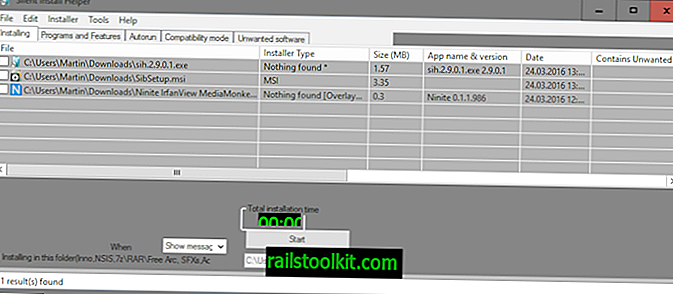
I modsætning til de programmer, vi hidtil har gennemgået, begrænser Silent Install Helper dig ikke med hensyn til de applikationer, du kan installere ved hjælp af det.
Selvom det er positivt, betyder det oprindeligt mere arbejde for dig, da du først skal hente programinstallatørerne til dit system, før du kan oprette et nyt batchinstallationsjob ved hjælp af Silent Install Helper.
Hvad du gør er at tilføje alle de installatører, du har samlet til applikationen. Programmet forsøger at registrere uønskede tilbud og vil vise oplysninger om dem til dig i dets interface, når det genkender dem. Selvom det ikke er en sikker måde at sikre, at junk ikke bliver installeret på dit system, kan det hjælpe dig med at automatisere faldet i nævnte tilbud.
Du kan tilpasse programmets installationsprogram, f.eks. Ved at køre kommandoer før eller efter installationen eller indstille det uønskede softwareflagg.
Vi har gennemgået Silent Install Helper tilbage i 2015, og foreslår, at du tjekker gennemgangen for at få yderligere oplysninger.
Silent Install Helper begrænser dig ikke til en samling af programmer. I stedet giver det dig mulighed for at oprette batchinstallationsprogrammer til ethvert program, du måtte støde på.
Silent Install Builder
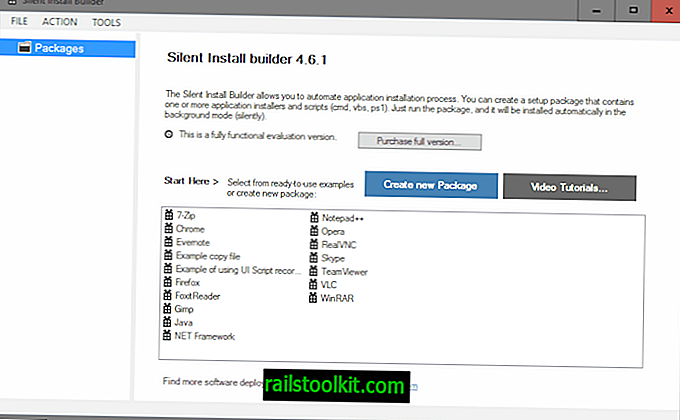
Dette er et kommercielt program, men en fuldt funktionel evalueringsversion findes på udviklerens websted.
Hver pakke, du opretter, indeholder en eller flere installationsfiler eller scripts, som du vil udføre på systemet.
Som navnet antyder, installeres pakker lydløst i baggrunden, og du kan også oprette uovervågede installationer.
Silent Install Builder genkender populære applikationsinstallatører og giver dig muligheder for at automatisere installationen af software ved hjælp af scriptingsprog, som giver dig mulighed for at registrere en installationsproces (som for det meste er praktisk til installationer på flere computersystemer).
Som det er tilfældet med Silent Install Helper, kræver dette program, at du downloader alle programmer, du vil installere i en handling, før du kan gøre det.
RuckZuck
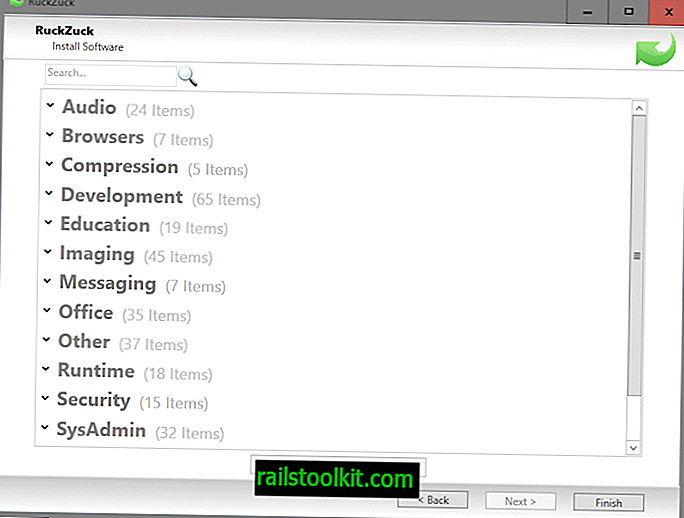
RuckZuck er et bærbart program til Windows-operativsystemet, som du kan bruge til at installere flere softwareprogrammer eller til at opdatere dem.
Marker blot de programmer, du vil installere på dit system, og tryk derefter på knappen "Start installation".
RuckZuck vil downloade applikationerne ved hjælp af PowerShell og installere dem på systemet, når det er downloadet.
Programmer sorteres i grupper som Imaging, Audio eller Security, og du vil finde mange populære programmer, der er anført af det. Alt i alt understøttes et par hundrede programmer i øjeblikket af applikationen.
Bare installer
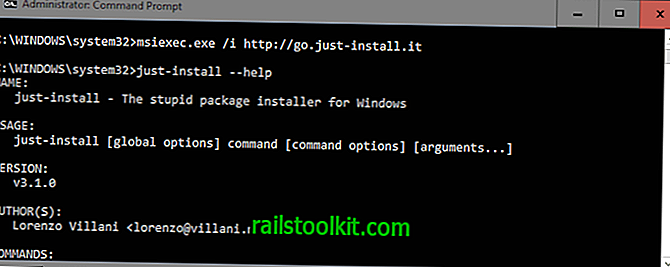
Just Install fungerer i mange henseender ligesom Chocolatey. Det er kommandolinjeprogram, som du bruger til at installere en eller flere af de 120 pakker, den understøtter.
Det understøtter mange populære programmer som Firefox, Chrome, KeePass, Adobe Flash, Steam eller VLC Media Player for at nævne nogle få.
Lukende ord
Alle installationsprogrammer med flere software er nyttige. Ninite er uden tvivl den nemmeste at bruge de fire gennemgåede her, men det er også det program, der er begrænset mest med hensyn til programmer, som du kan installere ved hjælp af det.
Nu Du : Gik vi glip af et program? Giver os kendte kommentarerne nedenfor.














